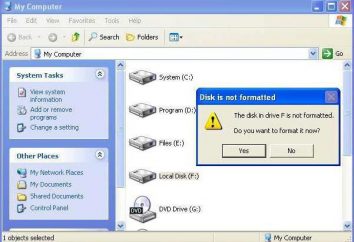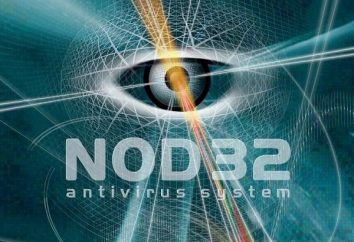Configuration Outlook pour travailler avec Gmail
Microsoft Outlook – un programme assez commun et facile à utiliser conçu pour fonctionner avec e-mail. Il vous permet de télécharger et d'envoyer des e-mails à partir de pratiquement tous les serveurs. La plupart des utilisateurs préfèrent travailler avec e-mail directement depuis votre navigateur Web. Cependant, Outlook télécharge tous envoyer des informations directement sur votre ordinateur, vous avez eu l'occasion de voir en ligne, si vous n'avez pas accès à l' Internet. Configuration Outlook est assez simple, et absolument tout le monde, même un utilisateur novice peut gérer cette tâche eux – mêmes.
Gmail, est très courante chez les utilisateurs. Il a gagné la confiance de nombreuses personnes en raison de sa fiabilité et de la stabilité. Configuration d'Outlook est également possible pour le serveur Gmail.  1. Démarrez le programme Microsoft Outlook. Ensuite, sur le panneau de commande, sélectionnez « Outils » dans le menu qui apparaît, cliquez sur « Paramètres du compte … ».
1. Démarrez le programme Microsoft Outlook. Ensuite, sur le panneau de commande, sélectionnez « Outils » dans le menu qui apparaît, cliquez sur « Paramètres du compte … ».
2. Dans la fenêtre qui apparaît dans l'onglet « E-mail », cliquez sur le bouton « Créer ». Le programme offre un choix service de courrier électronique. Nous devons utiliser le paragraphe 1, « serveur MS Exchange, POP3, IMAP ou HTTP». Maintenant, cliquez sur le bouton « Suivant ».
3. Configuration Outlook fournit un nom d'utilisateur – il est nécessaire pour la facilité d'utilisation et vous identifier comme expéditeur. Remplissez les champs « Nom » ( au lieu d'un nom, vous pouvez entrer un pseudonyme), puis l' adresse e-mail complètement: логин@gmail.com. Maintenant, entrez le mot de passe de l'e-mail dans les champs « Mot de passe » et « Vérifier mot de passe. » Cliquez sur « Suivant ». 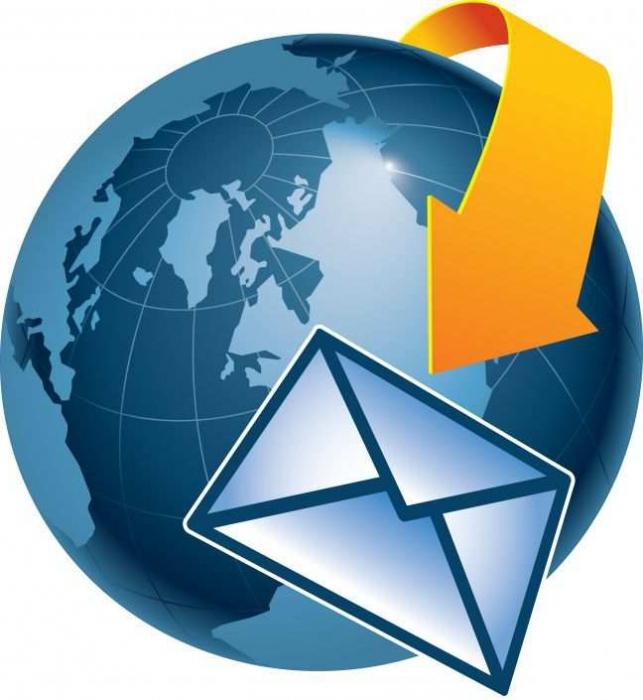 4. Maintenant, vous devez attendre jusqu'à ce que le programme tente de se connecter au serveur de courrier électronique et de vérifier l'exactitude du mot de passe saisi. Outlook fournit également un paramètre pour envoyer un message de test pour vérifier le fonctionnement du serveur.
4. Maintenant, vous devez attendre jusqu'à ce que le programme tente de se connecter au serveur de courrier électronique et de vérifier l'exactitude du mot de passe saisi. Outlook fournit également un paramètre pour envoyer un message de test pour vérifier le fonctionnement du serveur.
A ce stade, vous pouvez recevoir un avertissement de sécurité Internet: « Le serveur utilise un certificat de sécurité qui ne pouvait pas être vérifiée. Pour continuer à utiliser ce serveur? « Cliquez sur » Oui ". Une fois les paramètres de vérification réussies et l'envoi d'un message de test doit recevoir la notification suivante: « Réglage » du compte de courrier électronique IMAP « avec succès. » Cliquez sur « Terminer ».
5. Paramètres Gmail dans Outlook fournit également une gamme d'options supplémentaires. Pour les voir, au lieu du bouton « Terminer » est nécessaire de mettre une coche dans la fenêtre « Définir les options manuellement » et cliquez sur « Suivant ». Par l'utilisateur, vous pouvez enregistrer votre mot de passe ou non de le mémoriser pour la sécurité si cet ordinateur pour avoir accès à d'autres personnes. 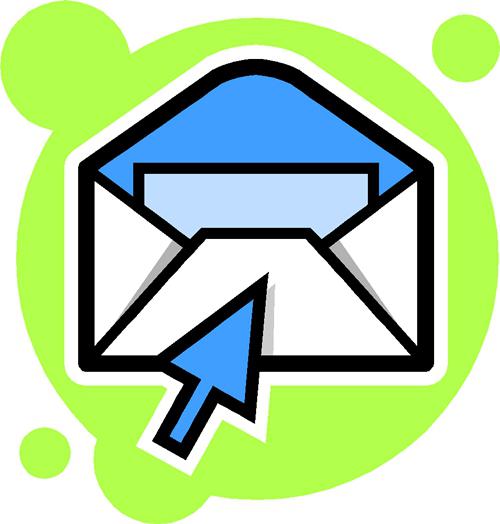 Dans le second cas, il est nécessaire de se connecter chaque fois que vous démarrez Outlook. Bouton « Paramètres » vous permet de spécifier d'autres données sur l'utilisateur, et choisissez d'enregistrer les messages envoyés dans le dossier approprié. Toutes ces fonctions si vous souhaitez regarder.
Dans le second cas, il est nécessaire de se connecter chaque fois que vous démarrez Outlook. Bouton « Paramètres » vous permet de spécifier d'autres données sur l'utilisateur, et choisissez d'enregistrer les messages envoyés dans le dossier approprié. Toutes ces fonctions si vous souhaitez regarder.
Dans cette édition des Perspectives mise à Gmail complète. Pour afficher ou modifier les paramètres actuels, cliquez simplement sur le bouton « Modifier » pour configurer des comptes. Le programme vous permet également de configurer plusieurs comptes de messagerie simultanément. À l'avenir, pour voir si tout courrier reçu à votre boîte aux lettres, appuyez sur la « Envoyer et recevoir » dans la barre d'outils.